يأتي ويندوز مزودًا بحماية إضافية ضد الفيروسات تمنع تثبيت البرامج؛ وفي الوقت نفسه، يمكنه أيضًا منع التغييرات غير المرغوب فيها لإبعاد التطبيقات الضارة عن جهاز الكمبيوتر الخاص بك.
معظم المستخدمين على دراية بـ Windows Defender، وهي أداة مكافحة الفيروسات المضمنة في Windows Security، والتي تراقب النظام باستمرار بحثًا عن نشاط برمجي مشبوه وتحدد أيضًا المتسللين الخطرين وتحظرهم بناءً على قاعدة بيانات تعريفات الفيروسات.
ومع ذلك، لا يمكن لأي برنامج مكافحة فيروسات منع المستخدمين من تثبيت البرامج التي قد تضر بجهاز الكمبيوتر الخاص بهم.
لمنع حدوث ذلك، يُنصح بإدراج التكوين الأساسي للكمبيوتر في القائمة البيضاء؛ وتعني القائمة البيضاء أنك، بصفتك مسؤولًا، تقوم بإنشاء قائمة بجميع البرامج المسموح بها.
كما يتم حظر جميع التطبيقات التي تتم إضافتها لاحقًا تلقائيًا بواسطة ويندوز ومنع تشغيلها، ما لم تقم بالطبع بإضافتها أيضًا إلى القائمة البيضاء.
وبهذه الطريقة، يمكنك منع أفراد الأسرة أو الموظفين من تنزيل البرامج المصابة بالفيروسات سرًا على جهاز الكمبيوتر الخاص بك. في الوقت نفسه، توفر القائمة البيضاء أيضًا حماية إضافية ضد البرامج الضارة غير المعروفة سابقًا والتي لا تغطيها قوائم تعريف الفيروسات.
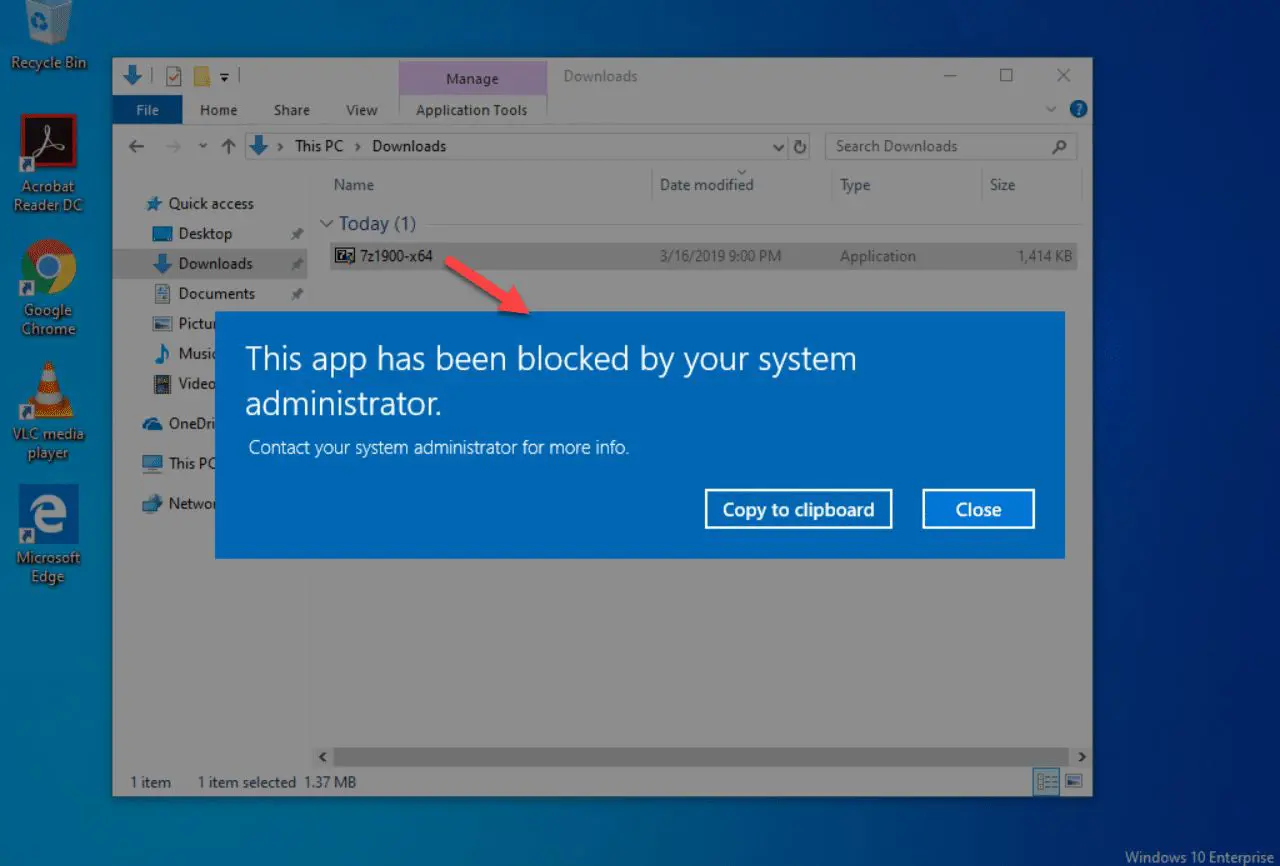
لتكوين قائمة بيضاء، تحتاج إلى أداة سياسة الأمان المحلية المدمجة في ويندوز التي تحمل اسم Applocker. وتتضمنها إصدارات Pro من ويندوز 10 و11، وكذلك في إصدارات Enterprise. وتسمح هذه الميزة بإنشاء قائمة بيضاء وقائمة سوداء.
وبينما تسمح القائمة السوداء بتشغيل جميع التطبيقات وتحظر فقط عددًا قليلًا من البرامج المحددة، فإنه نظرًا لظهور آلاف البرامج الضارة الجديدة بأسماء وملفات جديدة كل يوم، فمن العملي تكوين قائمة بيضاء للبرامج المعتمدة الموجودة وحظر كل شيء آخر.

ولإعداد القائمة البيضاء في Applocker، اكتب secpol في حقل البحث في شريط المهام لفتح نافذة Local Security Policy ثم انتقل إلى Application Control Policies وحدد AppLocker. وستجد هناك 4 خيارات فرعية، ويمكن تعديل القواعد بشكل فردي لكل خيار.
ومع ذلك، فإن هذا يستغرق وقتًا طويلًا وهو معقد. لذلك، أضافت مايكروسوفت خيارًا لتعيين قاعدة قياسية للتطبيقات مناسبة لمعظم الأغراض.
ولتعيين قاعدة افتراضية، انقر بزر الماوس الأيمن فوق القواعد القابلة للتنفيذ (Executable Rules) وحدد Create Default Rules ثم Automatically Generate Rules. وابدأ بتحديد القواعد للقائمة البيضاء، مع العلم أن تطبيق Applocker يوفر قواعد قياسية جاهزة يمكنك تبنيها ببساطة.
وبعد تحديد القواعد الافتراضية، حدد المجلدات التي يجب تطبيق هذه القواعد عليها، مثل المجلد C:\Program Files. وبعد ذلك، إذا حاولت تشغيل برنامج من خارج المجلدات المذكورة أعلاه، فستتلقى رسالة "تم حظر هذا التطبيق بواسطة مسؤول النظام". وبمجرد اكتمال التكوين، سيعرض Applocker قائمة طويلة من التطبيقات المسموح بتشغيلها بواسطة القائمة البيضاء.